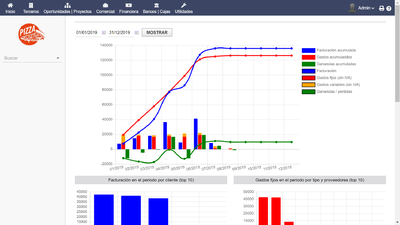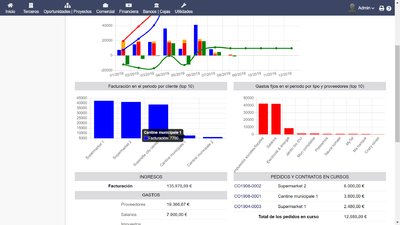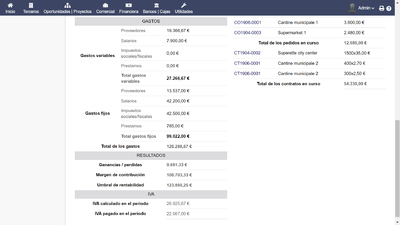Difference between revisions of "Módulo easy dashboard es"
Tag: 2017 source edit |
|||
| Line 13: | Line 13: | ||
{{TemplateDocDevEs}} | {{TemplateDocDevEs}} | ||
{{TemplateDocUser}} | {{TemplateDocUser}} | ||
| − | = | + | =Información= |
{{TemplateModuleInfo | {{TemplateModuleInfo | ||
|modulename=Easy Dashboard | |modulename=Easy Dashboard | ||
| Line 38: | Line 38: | ||
Un modo avanzado permite definir los costos fijos y los costos variables. Eso permite calcular margen de contribución y el Umbral de rentabilidad. | Un modo avanzado permite definir los costos fijos y los costos variables. Eso permite calcular margen de contribución y el Umbral de rentabilidad. | ||
| − | + | Este modulo no toma en consideración las donaciones y el uso de varias monedas.<br /> | |
<br /> | <br /> | ||
| − | = | + | =Instalación= |
{{InstallModuleDoliStoreEs|keyword=Easy Dashboard}} | {{InstallModuleDoliStoreEs|keyword=Easy Dashboard}} | ||
| − | = | + | =Configuración= |
{{ActivationModuleEs}} | {{ActivationModuleEs}} | ||
| − | === | + | ===Configuración del modulo=== |
| − | + | Antes de usar el panel de control, es preferible configurar el módulo. Existen dos modos de visualización : un modo simple y un modo avanzado. El modo simple no diferencia costos fijos y costos variables. El módulo considera como un costo fijo un costo (factura proveedor, salario, impuesto, intereses de prestamos...) que no esta relacionado con ningun proyecto o suyo proyecto esta definido el la pagina de configuracion del modulo. | |
| − | |||
| − | |||
| − | |||
| − | |||
===Menu=== | ===Menu=== | ||
| − | + | Este módulo aparece a partir del menu "inicio". | |
Revision as of 09:19, 26 October 2019
Información
| Module name | Easy Dashboard |
| Editor / Editeur | Florian DUFOURG - demo |
| Download or buy page / Page achat ou téléchargement | External module - www.dolistore.com |
| Status / Statut / Estado | Stable |
| Prerequisites / Prérequis |
Dolibarr min version: See on Dolistore Dolibarr max version: See on Dolistore |
| Last update date / Date mise à jour fiche / Fecha última actualización | 2019-10-26 |
| Note / Nota |
Caracteristicas
Este modulo es un panel de control que permite mostrar las informaciones mas importantes para manejar su negocio (facturación, costos fijos, costos variables, ganancias...). Integra unos graficos que ayudan mucho la lectura de los datos.
2 graficos muestran los clientes mas importantes (segun la facturación) y los costos mas importantes por categorias y proveedores.
La ultima parte del panel de control enseña varias informaciones muy importante para la empresa (facturacion, costos por categorias, pedidos en cursos...)
Un modo avanzado permite definir los costos fijos y los costos variables. Eso permite calcular margen de contribución y el Umbral de rentabilidad.
Este modulo no toma en consideración las donaciones y el uso de varias monedas.
Instalación
- Descargar el archivo zip desde el sitio web Dashboard www.dolistore.com o desde cualquier otro origen.
- Instalar el módulo en el directorio custom de Dolibarr:
- Ir a Utilidades administración - Actualización/Extensión (dolibarr <=v5) o Configuración - Módulos - Pestaña Instalar módulo externo (dolibarr >=6)
- Suba el archivo. Si esto falla, puede descomprimir manualmente el archivo en el directorio custom desde la línea de comandos: Vaya al directorio *custom* y descomprima el archivo mediante el comando unzip archivodelmodulo.zip
- El módulo se encuentra operativo.
Configuración
Para usar este módulo, primero debe activarlo. Para ello, con una cuenta de usuario administrador, vaya a la página "Inicio - Configuración - Módulos".
Busque en la pestaña donde se muestra el módulo. Haga clic en "Activar".
El módulo debería estar listo para ser utilizado.
En algunos módulos aparece una imagen al final de la línea. Haga clic en ella, para acceder a la página de configuración específica del módulo.
Configuración del modulo
Antes de usar el panel de control, es preferible configurar el módulo. Existen dos modos de visualización : un modo simple y un modo avanzado. El modo simple no diferencia costos fijos y costos variables. El módulo considera como un costo fijo un costo (factura proveedor, salario, impuesto, intereses de prestamos...) que no esta relacionado con ningun proyecto o suyo proyecto esta definido el la pagina de configuracion del modulo.
Menu
Este módulo aparece a partir del menu "inicio".